Как скачать Microsoft Excel? Табличный редактор от софтверного гиганта входит в состав комплексного офисного пакета приложений, под названием Microsoft Office. Это платное лицензионное ПО, и ни отдельно приложения Excel, ни всего офисного пакета Microsoft мы не найдём в публичном доступе.
Официально мы дистрибутив Microsoft Office сможем заполучить только при наличии лицензии, соответственно, только от приложения Excel или от всего пакета Office. Однако неофициально мы всё же можем заполучить триал-версию Excel, равно как и прочих приложений в составе Office, чтобы прежде чем купить лицензии мы с вами могли протестировать нужный нам продукт в течение 5 дней. Рассмотрим и официальный, и неофициальный вариант скачивания Microsoft Excel.
Excel в разных типах Microsoft Office
Табличный редактор существует в разных типах Microsoft Office. Есть:
- Office Online — бесплатный сервис Microsoft, где нам совершенно бесплатно доступны веб-версии того же Excel, а также других офисных приложений – Word, PowerPoint, Outlook. Online-приложения содержат только часть функционала, поставляемого в обычных офисных приложениях, устанавливаемых на компьютер ;
- Office 365 – сервис с платной подпиской, в рамках которого поставляются офисные приложения в их актуальнейших выпусках.
- Office 2019, 2016, 2013 и т.д. – Retail-версии офисного пакета с приложениями, актуальными на дату выпуска пакета, и с лицензией, приобретаемой один раз навсегда.
Примечание: Office 2019, в частности, с приложением Excel 2019 в составе, на дату написания данной статьи является актуальным выпуском Retail-версии офисного пакета, но предназначен он исключительно для компьютеров на базе Windows 10. Если вы захотите работать с Windows 7 и 8.1, из числа Retail-версий Microsoft Office вам нужен Office 2016 и ниже. Или, соответственно, отдельное приложение Excel 2016 и ниже.
Как скачать Microsoft Excel: официальный способ
Какой же официальный способ для скачивания Microsoft Excel? Он предполагает наличие у нас лицензионного ключа от Retail-версии самого приложения или же всего пакета Microsoft Office. Либо же у нас должен быть лицензионный ключ подписки на Office 365. Тогда мы либо в UWP-приложении Office в ОС Windows 10, либо на сайте www.office.com выполняем вход с использованием своего аккаунта Microsoft.
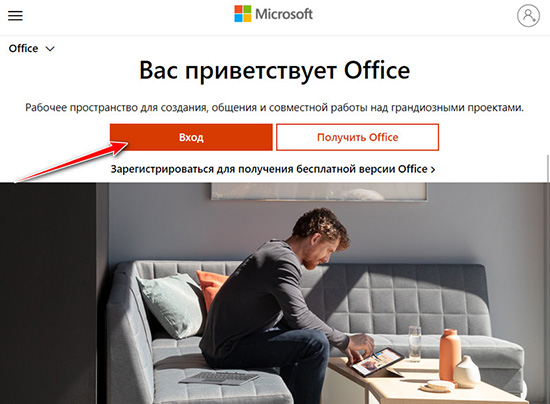
Жмём «Установить Office», идём по ссылке «У меня есть ключ продукта».
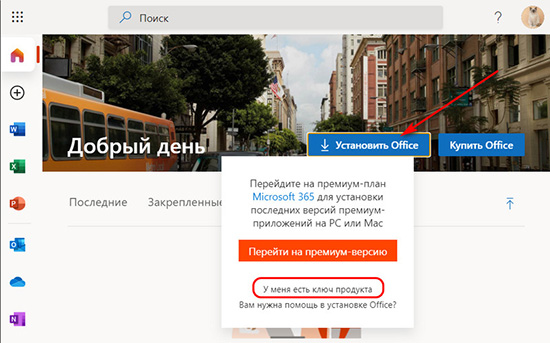
Затем нам ещё раз нужно выполнить вход с использованием аккаунта Microsoft.
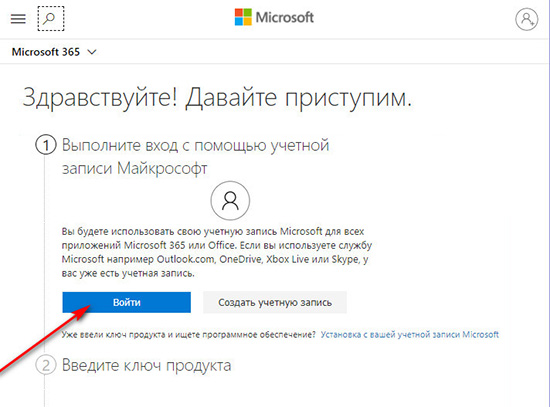
Далее вводим свой лицензионный ключ, выбираем язык офисных приложений.
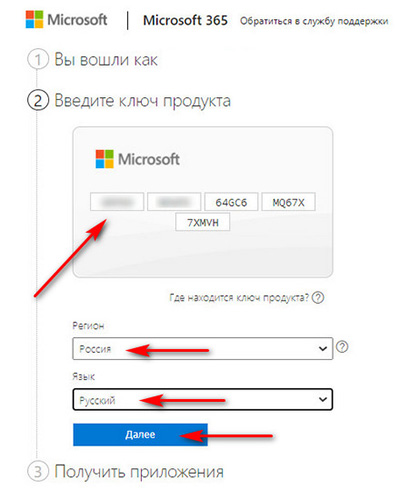
После проверки ключа жмём «Далее».
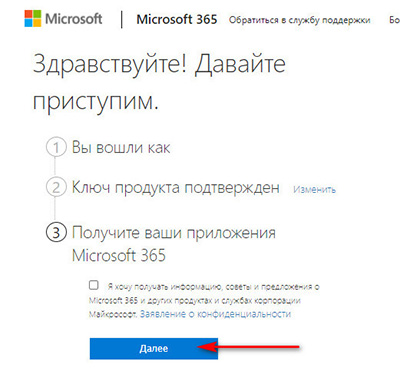
Определится наш тип Office — версия и редакция пакета. И далее мы нажимаем «Скачать сейчас».
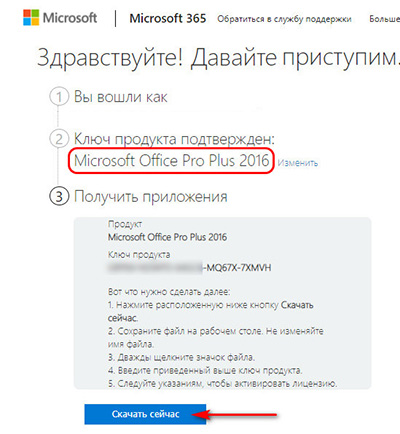
Где взять лицензию или подписку на Microsoft Excel? Да где-угодно, интернет-магазинов, торгующих лицензионными ключами и подписками к различным программным продуктам, включая таковые и от компании Microsoft, полно в Интернете. Подпиской на Office 365 торгует и сама компания Microsoft, тогда как Retail-версии продаёт только через посредников. Покупка подписки уже на сайте компании за рубли недоступна, но доступна за доллары или иную валюту. Но в интернет-магазинах часто бывают различные ивенты, акции, распродажи, и ключик к Excel или всему офисному пакету можно прикупить дешевле, чем на сайте Microsoft.
А как скачать Microsoft Excel, не имея лицензионного ключа? Это можно сделать неофициальным способом, есть в Интернете определённые ресурсы, где можно скачать дистрибутив Microsoft Office с 5-дневным триал-сроком тестирования приложений. 5 дней – это безусловно, малый срок, но его вполне хватит, чтобы посмотреть функционал Excel во всех интересующих нас выпусках Office, и уже определиться, приложение из какого типа пакета нам уш больше подходит – из Office 365, Office 2019 или же Office 2016. А, возможно, нам подойдут более старые выпуски Retail-версии пакета – Office 2013 или 2010. При запуске приложения Excel мы не вводим лицензионный ключ.
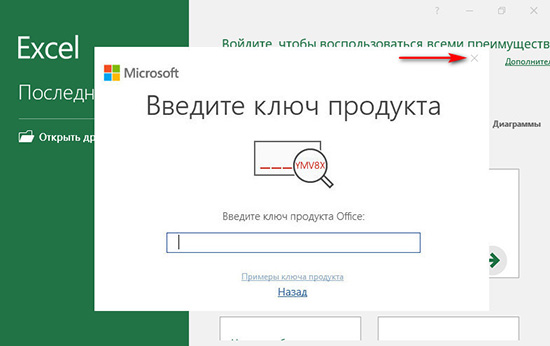
А просто запускаем приложение и пользуемся им 5 дней до конца указанного срока бесплатного доступа.
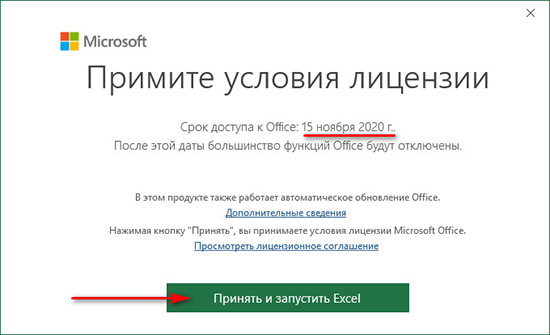
Ну а потом уже решаем вопрос с лицензией. Какие есть неофициальные способы скачивания Excel?
Сайт TechBench bv WZT
Триальный дистрибутив приложения Excel можно загрузить на сайте TechBench bv WZT . В качестве типа загрузки указываем «Microsoft Office». Далее указываем версию пакета.
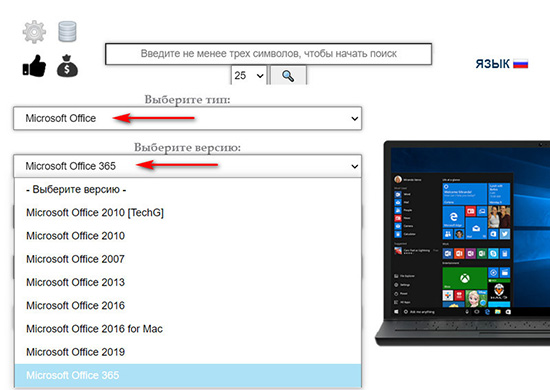
Указываем редакцию пакета. При выборе, например, Office 365 сможем скачать именно редакции пакета, (определённые комплектации офисных приложений). А вот при выборе Office 2019 или 2016 у нас будет возможность скачать как пакет в определённой редакции целиком, так и отдельные приложения, в частности, Excel.
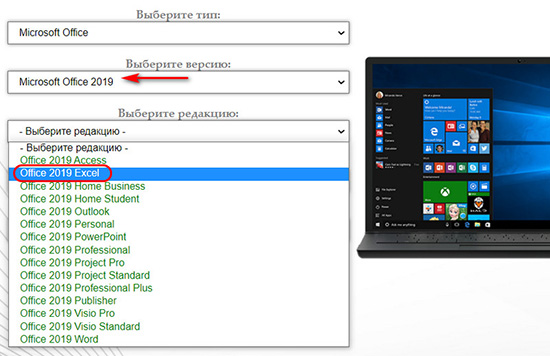
Затем необходимо указать язык и файл-образ. И, наконец, нажмём «Скачать».
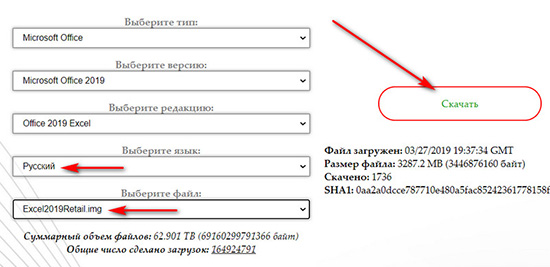
Выбранный дистрибутив загрузится в виде IMG-образа. Этот образ в Windows 8.1 и Win 10 открывается обычным двойным кликом, а уже внутри него находится файл-инсталлятор.
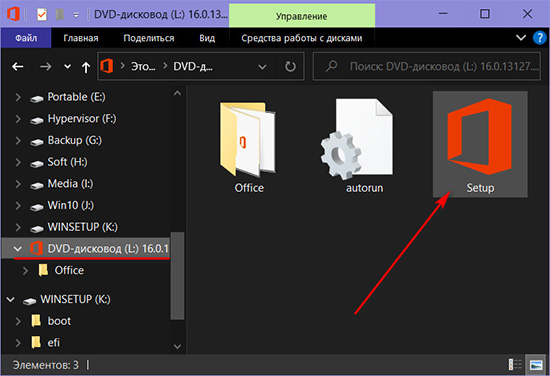
А вот система Windows 7 штатно не умеет открывать образы формата IMG. И вот чтобы его открыть, в систему нужно установить программу для монтирования образов, либо же просто распаковать образ с помощью WinRAR, 7-Zip или прочего архиватора с поддержкой IMG.
Торренты
Альтернатива рассмотренному сайту – торрент-трекеры, где есть раздачи ПО. Там мы тоже можем скачать инсталляторы триального Microsoft Office, правда, только в их Retail-версии. Заходим на NNM-Club , любой другой трекер, либо же можем воспользоваться сервисами комплексного поиска по торрент-трекерам типа Torlook.Info . Ищем раздачи по запросу: Office Retail
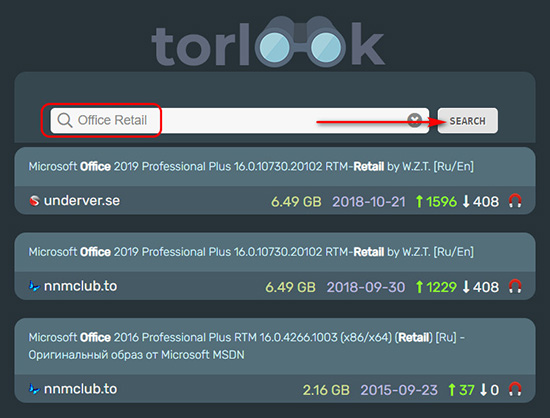
Если у вас остались вопросы, оставляйте их в комментариях ниже. А пока… пока.
Источник: shvetscomp.ru
Эксель для Windows 7
Excel для Windows 7 — это программное обеспечение для работы с табличной структурой, выпускаемое компанией Microsoft с ноября 1987 года, а также входящее в пакет Microsoft Office. Первая версия Microsoft Excel была представлена для пользователей Mac, но вскоре использовать качественный табличный редактор смогли и пользователи устройств под управлением операционной системы Windows.
Датой, когда редактор была запущен впервые, считается 30 сентября 1985 года. Стоит отметить, что последняя версия Excel для Macintosh была выпущена в 2015 году, тогда как Excel для Windows 7 обновляется и выпускается по сей день. Программное обеспечение Microsoft Excel является распространенным как в рабочей сфере деятельности, так и дома.  Обновление редактора для Microsoft Windows обычно производится раз в 3 года. Исходя из этой статистики, можно сделать предположение, что скачать Excel для Виндовс 7 в новом амплуа у пользователей получится в 2021 году.
Обновление редактора для Microsoft Windows обычно производится раз в 3 года. Исходя из этой статистики, можно сделать предположение, что скачать Excel для Виндовс 7 в новом амплуа у пользователей получится в 2021 году. 
Скачивание и установка

Несмотря на явные сходства со стандартным офисным редактором WordPad, как и текстовый редактор Word, Excel не предусмотрен в операционной системе Windows по умолчанию. Чтобы создавать, редактировать и пользоваться таблицами, потребуется скачать и установить инструмент на компьютер вручную. Делается это довольно просто, а времени потребуется всего ничего.
Со скачивание и установкой Microsoft Excel справится как опытный пользователь персонального компьютера, так и новичок. Первым делом потребуется поставить на загрузку установочный файл, после чего, дождавшись скачивания, взяться за его установку. Установка программного обеспечения заключается в нескольких простейших шагах, которые последовательно направят пользователя в нужному ему результату. После тогда, как редактор будет успешно установлен, файлы пользователя уже адаптируются под новый инструмент, а ему останется лишь осуществить первый запуск и начать работу.
Первый запуск

Не став ходить вокруг да около, пользователь запустить Microsoft Excel и непременно начнет эксплуатацию табличного редактора. Первые действия будут зависеть от преследуемой цели: создание, просмотр, редактирование.
Для того, чтобы создать документ Excel, пользователю потребуется либо зайти в программу, используя значок на рабочем столе или в меню пуск, либо использовать контекстное меню, кликнув правой кнопкой мыши в любую свободную область. Наведя курсор на пункт «создать», останется выбрать «лист Microsoft Excel», как новый документ тут же будет создать и полностью готов к последующей эксплуатации. Для использования редактора на базовом уровне, пользователю потребуется около часа, чтобы понять, как что работает. Однако, если требования имеют более завышенный характер, потребуется гораздо больше времени на изучение. При стандартном использовании, инструмент окажется достаточно простым, лаконичным и функциональным.
Особенности использования
- Самый популярный табличный редактор в мире
- Прост и удобен в использовании
- Функций столько, что знают про все лишь единицы
- Приятный лаконичный интерфейс
- Возможность скачать Excel для Windows 7 бесплатно
- Используется как в офисной сфере деятельности, так и дома
- Первая версия для Windows была представлена еще в 1987 году
- Изначально Excel был предназначен для Mac
Microsoft Excel является универсальным вариантом, когда требуется быстро овладеть качественным табличным редактором, хорошо адаптированным в Windows. Excel можно быстро скачать, просто установить и уверенно начать полноценное использование сразу же после этого.
Источник: programmy-off.ru
Как установить на компьютер программу майкрософт эксель
Microsoft Excel — это программа электронных таблиц, которая позволяет пользователям создавать, редактировать и анализировать данные в удобном и организованном формате.
Она широко используется для учета финансовых данных, создания графиков, таблиц и диаграмм, а также для решения математических и статистических задач. Excel предлагает широкий выбор функций и инструментов, позволяющих пользователям обрабатывать данные и автоматизировать рутинные задачи.
Excel скачать бесплатно для Windows
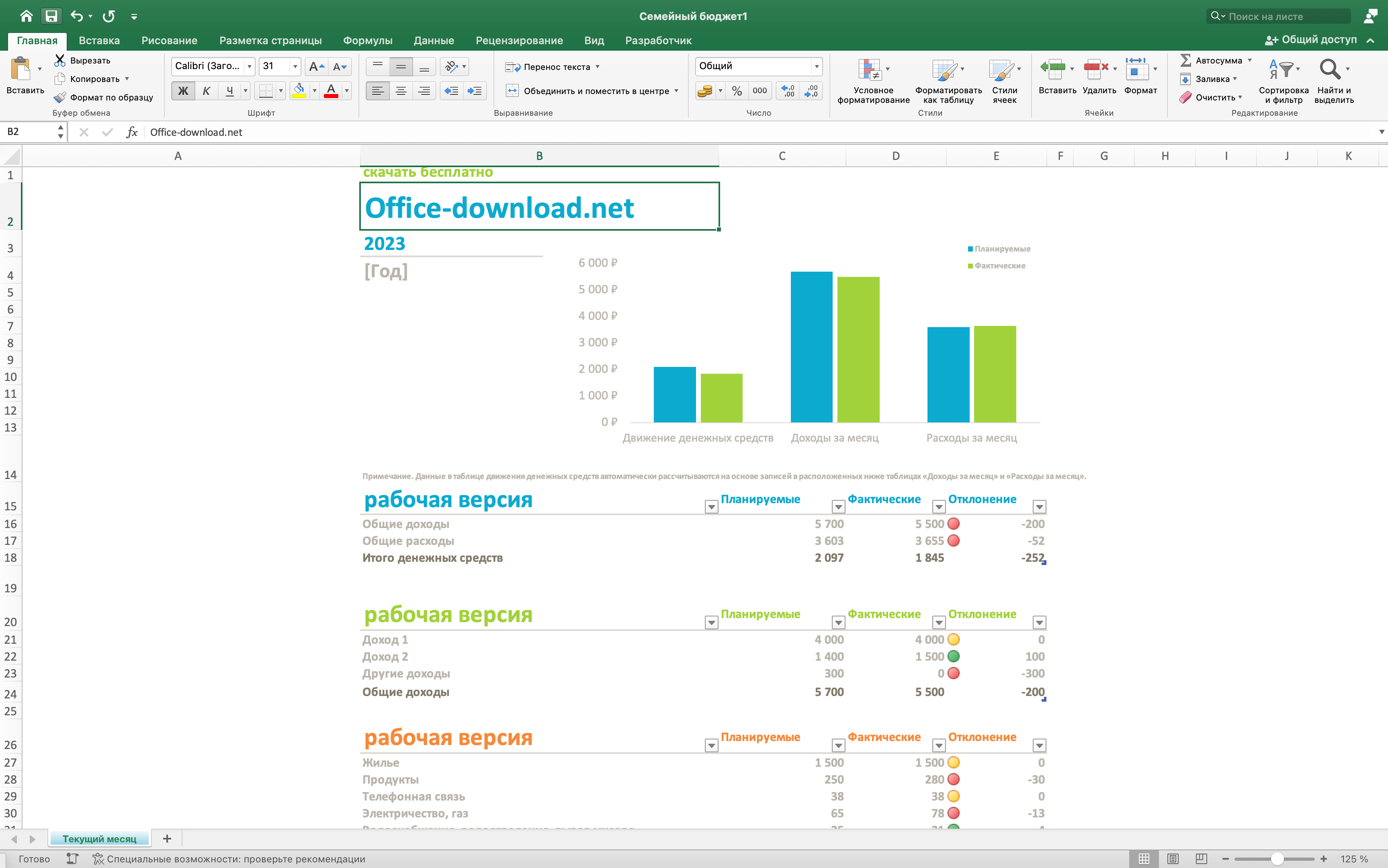
Excel 2023 для Windows скачать
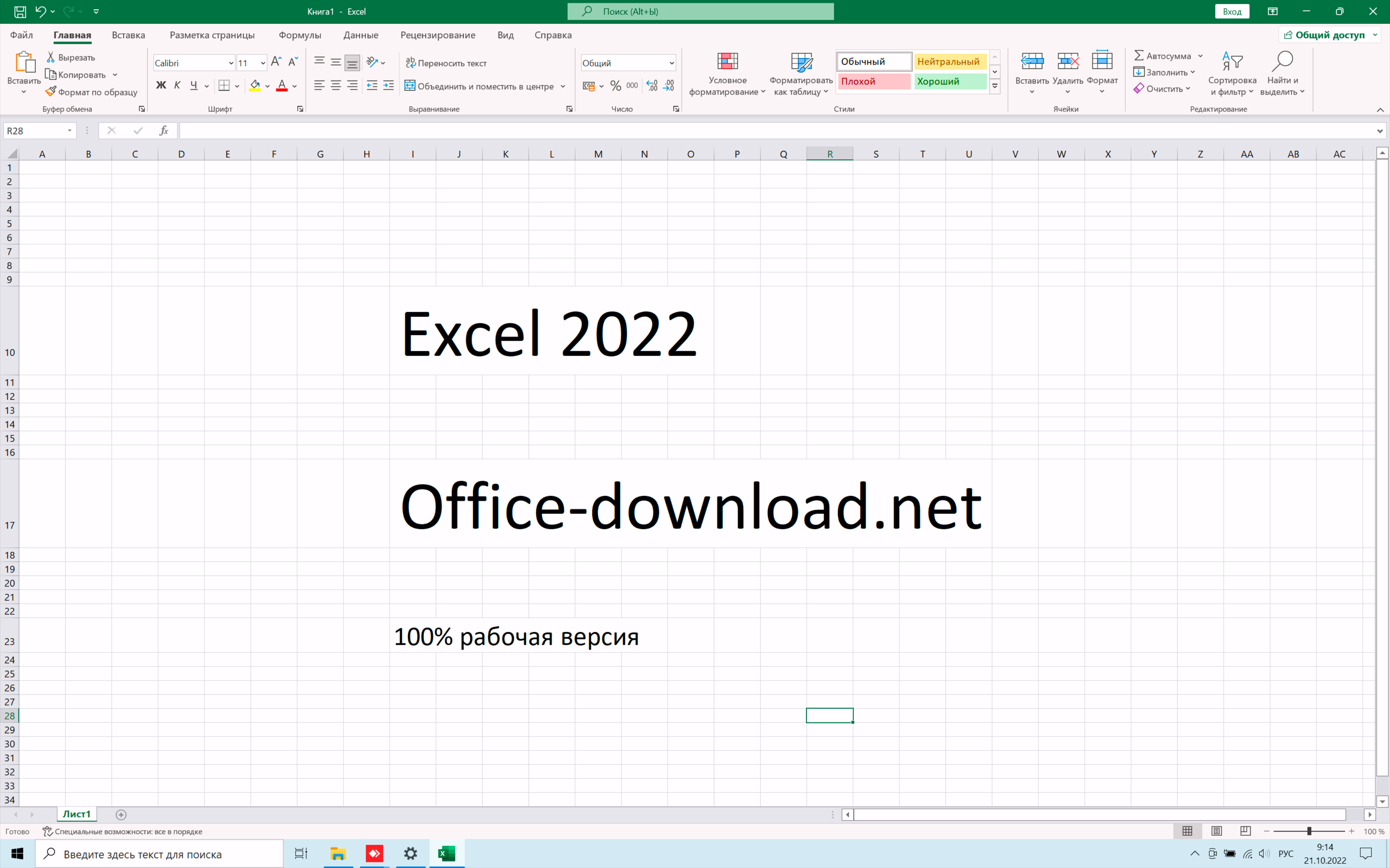
Excel 2022 для Windows скачать
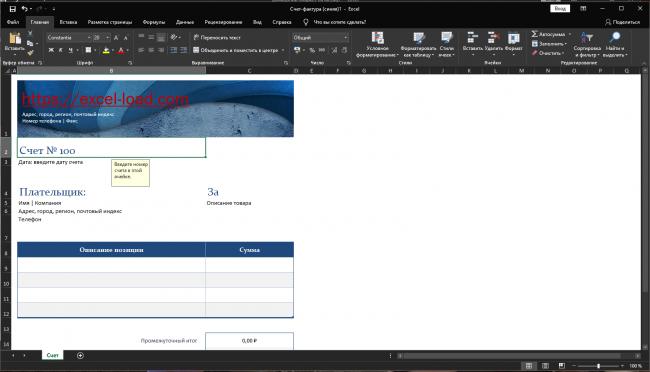
Excel 2021 для Windows скачать
![]()
Excel 2020 для Windows скачать
![]()
Excel 2019 для Windows скачать

Excel 2016 для Windows скачать
![]()
Excel 2013 для Windows скачать
![]()
Excel 2010 для Windows скачать
![]()
Excel 2007 для Windows скачать
![]()
Excel 2003 для Windows скачать
Основные функции Microsoft Excel:
- Формулы и функции: Excel имеет богатый набор формул и функций для решения различных математических задач, включая арифметические, статистические, логические и др.
- Создание и редактирование таблиц: Excel позволяет создавать и редактировать таблицы любой сложности, включая сортировку, фильтрацию и группировку данных.
- Графики и диаграммы: Excel предоставляет мощные инструменты для создания различных типов графиков и диаграмм, включая столбчатые, круговые, линейные и др.
- Работа с данными: Excel позволяет импортировать данные из различных источников, включая базы данных, текстовые файлы и др., а также выполнять операции над данными, такие как поиск, замена и объединение.
- Автоматизация задач: Excel позволяет автоматизировать повторяющиеся задачи с помощью макросов и скриптов.
- Защита данных: Excel позволяет защитить данные с помощью паролей, ограничений доступа и шифрования.
- Совместная работа: Excel позволяет работать с документами одновременно нескольким пользователям, а также обмениваться данными с другими приложениями Microsoft Office.
- Печать и экспорт: Excel позволяет распечатывать документы, а также экспортировать данные в различные форматы, включая PDF, CSV и др.
- Анализ данных: Excel предоставляет инструменты для анализа данных, включая фильтры, сводные таблицы, условное форматирование и др.
- Функции математических расчетов: Excel является мощным инструментом для проведения различных математических расчетов, таких как операции с числами, статистические расчеты, финансовые операции, научные расчеты и т.д.
- Создание графиков и диаграмм: Excel позволяет легко создавать и настраивать графики и диаграммы, которые отображают результаты расчетов в наглядной форме. Можно выбирать различные типы графиков, настраивать оси координат и добавлять легенду.
- Фильтрация и сортировка данных: Excel позволяет быстро и удобно фильтровать и сортировать данные в таблицах, что упрощает анализ больших объемов информации.
Горячие клавиши Microsoft Excel
- Ctrl + C: Копировать выделенный диапазон ячеек.
- Ctrl + V: Вставить содержимое буфера обмена.
- Ctrl + X: Вырезать выделенный диапазон ячеек.
- Ctrl + Z: Отменить последнее действие.
- Ctrl + Y: Повторить последнее действие.
- Ctrl + B: Выделить текст жирным шрифтом.
- Ctrl + I: Выделить текст курсивом.
- Ctrl + U: Подчеркнуть выделенный текст.
- F2: Перейти в режим редактирования ячейки.
- F4: Повторить последнее действие с ячейкой.
- F7: Открыть диалоговое окно «Проверка правописания».
- F11: Создать диаграмму на отдельном листе.
- Alt + F1: Создать диаграмму на текущем листе.
- Alt + Enter: Добавить перенос строки в ячейке.
- Ctrl + Shift + L: Фильтровать список в ячейке.
Вопросы и ответы
Что такое формула в Excel и как ее создать?
Формула в Excel — это выражение, которое используется для выполнения математических операций или обработки данных. Чтобы создать формулу в Excel, нужно выбрать ячейку, куда хотите вставить формулу, ввести знак «равно» (=), а затем ввести формулу.
Как можно создать сводную таблицу в Excel?
Чтобы создать сводную таблицу в Excel, нужно выбрать диапазон ячеек с данными, затем выбрать команду «Сводная таблица» в меню «Вставка». Далее следуйте инструкциям мастера сводной таблицы.
Как можно объединить ячейки в Excel?
Чтобы объединить ячейки в Excel, нужно выбрать ячейки, которые нужно объединить, затем выбрать команду «Объединить и центровать» в меню «Выравнивание». Объединение ячеек можно использовать для создания заголовков таблицы или для объединения текста в нескольких ячейках в одну.
Как можно создать диаграмму в Excel?
Чтобы создать диаграмму в Excel, нужно выбрать диапазон ячеек с данными, которые вы хотите включить в диаграмму, затем выбрать команду «Диаграмма» в меню «Вставка». Далее следуйте инструкциям мастера диаграммы.
Как можно применить условное форматирование в Excel?
Чтобы применить условное форматирование в Excel, нужно выбрать ячейки, к которым вы хотите применить условное форматирование, затем выбрать команду «Условное форматирование» в меню «Формат». Далее выберите тип условного форматирования и настройте параметры.
Как можно сортировать данные в Excel?
Чтобы сортировать данные в Excel, нужно выделить диапазон ячеек с данными, которые вы хотите отсортировать, затем выбрать команду «Сортировка и фильтрация» в меню «Данные». Далее выберите параметры сортировки, например, по возрастанию или по убыванию.
Как можно настроить ширину и высоту строк и столбцов в Excel?
Чтобы настроить ширину столбцов или высоту строк в Excel, нужно выделить нужные столбцы или строки, затем дважды щелкнуть на границе между столбцами или строками. После этого можно ввести конкретное значение для ширины или высоты, или автоматически подстроить их под содержимое ячеек.
Как можно скрыть или отобразить формулы в Excel?
Чтобы скрыть или отобразить формулы в Excel, нужно выбрать команду «Параметры Excel» в меню «Файл», затем выбрать раздел «Расчет» и установить или снять флажок напротив параметра «Отображение формул».
Как можно создать дробные числа в Excel?
Для создания дробных чисел в Excel нужно ввести знак дроби (/) между числителем и знаменателем, например, «1/2». Также можно использовать точку (.) в качестве разделителя десятичных чисел, например, «0.5».
Источник: office-download.net